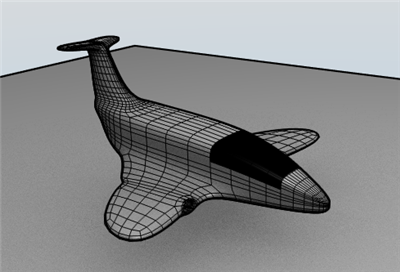Você já tentou fazer uma renderização em que o Wireframe (arame) dos objetos fique evidente? Essa é uma técnica clássica, em que você cria um material sobreposto ao objeto original, depois configuramos esse material como sendo do tipo Wire e para finalizar, aumentamos um pouco a escala dessa cópia, com o material em arame. Esse é o truque, que em algumas ocasiões pode dar um pouco de trabalho, mas geralmente funciona. Para economizar no trabalho de edição, existe um Script em Python que já faz todo o trabalho de sobreposição e configuração do material. O autor do Script se chama Francois Gueguen, para fazer o download da versão 1.2, visite esse endereço.
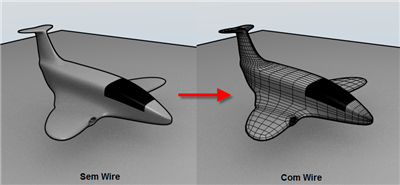
Assim que você fizer o download do Script, copie o arquivo no diretório de Scripts do Blender. Para abrir a ferramenta, utilize a Scripts Window, no campo Misc nós encontraremos a opção para acionar o Rendu complet avec Wire. (Sim, está em Francês)
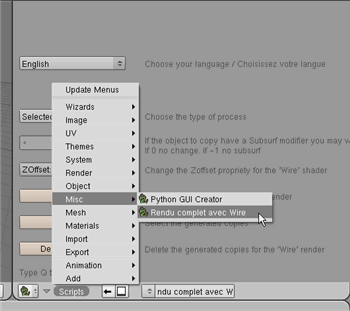
A interface do Script é simples, contando com um seletor de linguagens na parte superior. Então não precisamos nos preocupar em traduzir palavras do Francês.
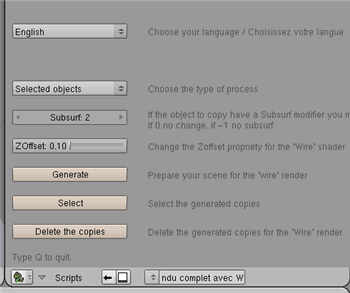
As opções do Script são as seguintes:
- Select Objects: Esse combo box permite determinar quais os objetos devem ser copiados e sobrepostos aos seus originais. Temos três opções, a primeira é Selected Objects, que copia apenas os objetos selecionados. As outras opções são All objects e objects on the active layers, que copiam todos os objetos ou os objetos nos Layers ativos, respectivamente.
- Subsurf: Aqui podemos definir o nível do modificador Subsurf que será aplicado na cópia sobreposta. Caso o objeto original já tenha um subsurf, colocando 0 será utilizado mesmo índice do modificador aplicado ao objeto. Colocando 2, será aplicado um subsurf com índice 2 ao objeto.
- ZOffset: Aqui nós podemos controlar o valor do ZOffset, que determina se podemos ou não visualizar as linhas do arame na parte posterior dos planos. Quando maior for o valor, mais partes do arame são visíveis, passando uma impressão semelhante a uma transparência.
- Generate: Quando tudo estiver configurado, pressione esse botão para acionar o script e gerar a cópia.
- Select: Aqui temos uma maneira rápida de selecionar as cópias geradas com a opção Generate.
- Delete the copies: Com essa opção podemos apagar as cópias geradas pela opção Generate.
As opções do Script são simples, como você deve ter percebido não existe muito segredo na sua utilização. Vamos aplicar o Script em um objeto, para exemplificar. Primeiro, selecionamos o objeto que vai receber a cópia sobreposta, pode ser qualquer objeto. Formas orgânicas geram um resultado melhor. Após selecionar esse objeto, escolha as configurações para o plugin e pressione Generate.
Pronto! Agora é só pressionar F12 para começar a renderizar.